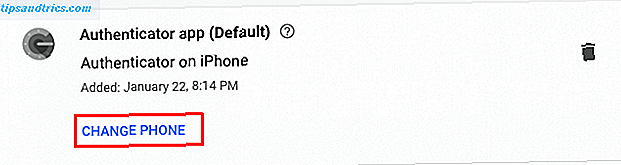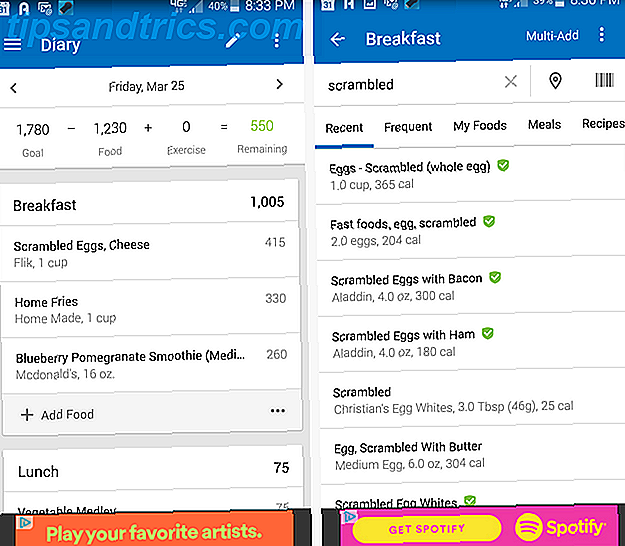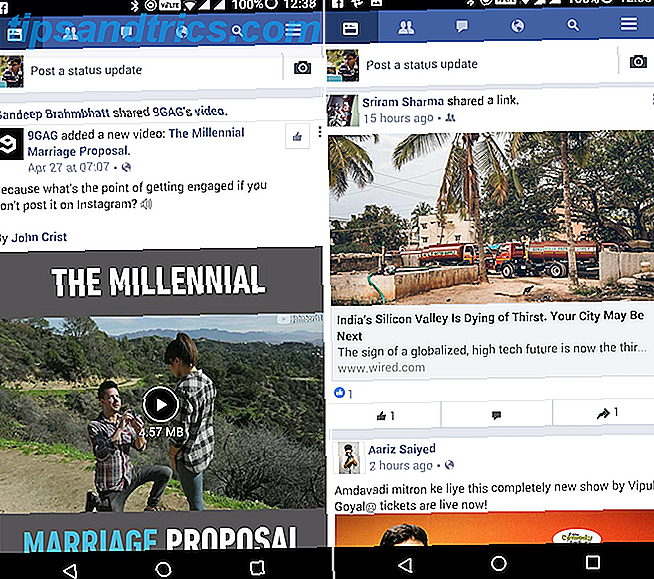Comme le savent tous ceux qui utilisent Windows 10, votre nom est visible sur l'écran de connexion. Pour certaines personnes, cela crée un problème de confidentialité, surtout si vous utilisez fréquemment votre ordinateur dans un environnement public. Malheureusement, c'est l'un des nombreux problèmes de confidentialité sur le système d'exploitation Tout ce que vous devez savoir sur les problèmes de confidentialité de Windows 10 Tout ce que vous devez savoir sur les problèmes de confidentialité de Windows 10 Windows 10 a des problèmes dont les utilisateurs doivent être conscients. hors de proportion. Voici notre guide sur tout ce que vous devez savoir sur les problèmes de confidentialité de Windows 10. Lire la suite .
Malheureusement, Windows ne vous permet pas de définir un nom d'utilisateur ou un alias tout en conservant votre vrai nom sur votre compte Microsoft, vous êtes donc obligé d'utiliser une solution de contournement.
Comment modifier votre nom de connexion sur Windows 10
L'approche à adopter dépend de l'utilisation d'un compte Windows ou d'un compte local pour vous connecter à votre ordinateur.
Utiliser un compte Microsoft
La seule façon de changer le nom que vous voyez sur l'écran de connexion si vous utilisez un compte Microsoft est de changer le nom sur le compte lui-même.
- Ouvrez l'application Paramètres .
- Cliquez sur Comptes .
- Choisissez votre information .
- Cliquez sur Gérer mon compte Microsoft .
- Attendez que la page du compte soit chargée dans votre navigateur.
- Sous votre nom, cliquez sur Plus d'actions .
- Choisissez Modifier le profil .
- Une fois la page chargée, cliquez sur Modifier le nom .
Idéalement, vous voulez choisir quelque chose qui ressemble à votre nom actuel sans révéler votre identité complète. N'oubliez pas que si vous modifiez votre nom, cela affecte votre profil sur tous les services Microsoft.
Utiliser un compte local
Si vous avez un compte local, le processus est beaucoup plus facile.
- Ouvrez le Panneau de configuration .
- Aller aux comptes d'utilisateurs .
- Cliquez sur le compte local que vous souhaitez modifier.
- Cliquez sur Changer le nom du compte .
- Entrez l'alias souhaité
- Hit Changer le nom .
Et enfin, rappelez-vous si vous voulez juste cacher votre adresse e-mail sur l'écran de connexion Comment masquer votre adresse e-mail sur l'écran de connexion Windows Comment masquer votre adresse e-mail sur l'écran de connexion Windows Si vous êtes sur un ordinateur public, la connexion à Windows peut être un cauchemar pour la vie privée lorsque votre adresse e-mail est affichée. Voici comment empêcher cela de se produire. Pour en savoir plus, vous pouvez le faire en allant dans Paramètres> Comptes> Options de connexion> Confidentialité et en déplaçant la bascule en regard de Afficher les détails du compte dans la position Désactivée.